Blackmagic Design heeft zojuist Resolve 15.2 uitgebracht en op grootse Blackmagic-manier zit de update boordevol nieuwe functies, verbeteringen en fixes.
Van een tijdlijn die nu naar voren beweegt wanneer je een nieuwe clip op de tijdlijn invoegt tot de handige toevoeging dat je twee gedockte mediapoolpanelen kunt openen, de update heeft voor elk wat wils. Je kunt de volledige lijst met nieuwe functies uit het persbericht hier vinden, maar er zijn een paar gemarkeerde functies die me als Resolve-editor en -trainer blij maken - sommige die we wilden, en sommige waarvan we niet wisten dat we nodig.
Gemarkeerde panelen
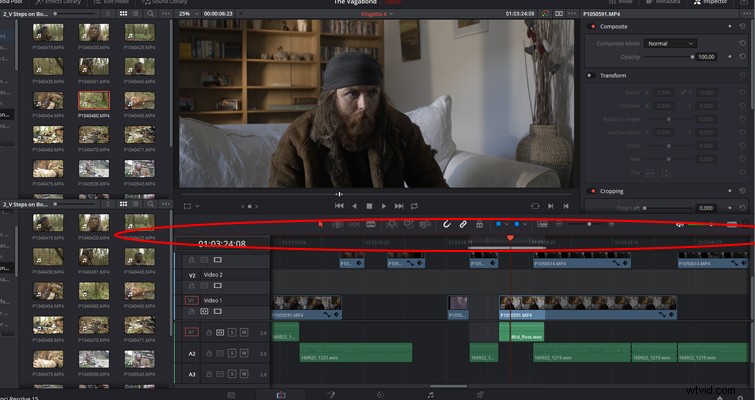
In Premiere Pro en After Effects ziet u een vage omtreklijn langs het paneel waarin u momenteel werkt. Als u in de After Effects-effectenbibliotheek werkt, ziet u een blauwe rand die zoveel aangeeft. Natuurlijk is er geen genie voor nodig om te beseffen in welk paneel je werkt; er is immers maar één klik voor nodig om ervoor te zorgen dat u bent waar u moet zijn. Als je echter een sneltoetseditor bent, weet ik zeker dat je, net als ik, per ongeluk een taak buiten het gewenste paneel hebt uitgevoerd die resulteerde in een ongewenste actie.
Bijvoorbeeld, in de Resolve-tijdlijn hierboven, zou het indrukken van Ctrl+X de media van videotrack 1 en audiotrack 1 verwijderen. Maar als ik per ongeluk in de mediapool zou zijn, zou ik een geselecteerde mediaclip uit het project verwijderen. Nu, in 15.2, heeft het paneel waarin u werkt een lichte rode rand aan de bovenkant, die u er voorzichtig aan herinnert om nog niet op Ctrl+X te drukken.
Pictogrammen voor responsieve mediapool
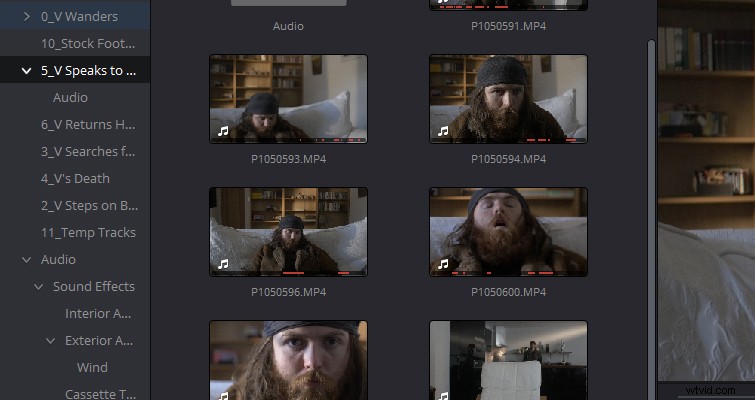
Wanneer u met veel mediaclips werkt, kan het soms rommelig worden als u probeert te vinden welke clips u aan de tijdlijn hebt toegevoegd, tenzij u de clip preventief tagt voordat u deze aan de tijdlijn toevoegt. Dit geldt vooral als je werkt met opnamen die niet gepland waren. In 15.2 kun je nu niet alleen zien welke clips zich momenteel op de geopende tijdlijn bevinden, maar een rode balk onder aan de clip vertelt je ook welk deel van de clip je momenteel gebruikt.
Verder, als uw project meerdere tijdlijnen heeft en u een andere tijdlijn opent, zullen de pictogrammen veranderen volgens de nieuw geopende tijdlijn. Geen clips in deze ene bak op de secundaire tijdlijn? Dan zullen alle rode markeringen verdwijnen.
Toetsenbordtoewijzing
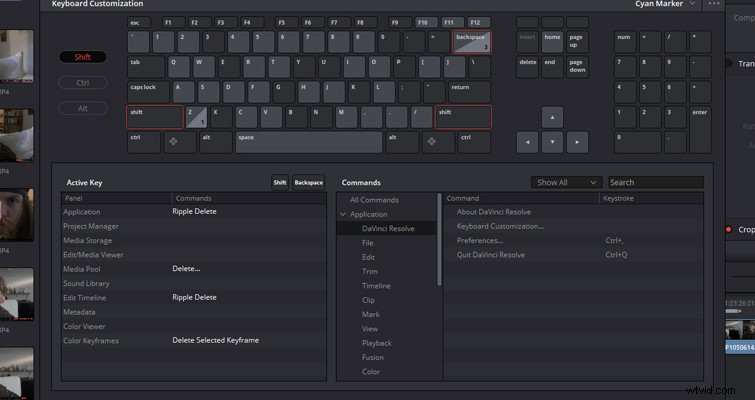
De interface voor het aanpassen van het toetsenbord heeft ook een complete revisie ondergaan. Aanvankelijk was de toetsenbordtoewijzing een paneel in het gebruikersmenu van de voorkeuren; nu heeft het een pop-upmenu met een interactieve interface. Ik heb de neiging om sneltoetsen niet te veel aan te passen, maar als ik dat doe, merk ik dat de meeste toetsen al aan een actie zijn toegewezen. In de nieuwe interface kunt u de toetsen op het scherm selecteren, die u vertellen waaraan ze zijn gekoppeld.
Het is niet alleen een snellere manier om te zien welke toetsen beschikbaar zijn om in kaart te brengen, het is ook een waardevoller leermiddel voor degenen die nog niet bekend zijn met Resolve en die willen zien welke functies de toetsen hebben. De interface vertelt je ook hoe de sneltoets werkt in verschillende panelen en pagina's.
Tijdlijn opruimen
Misschien is mijn favoriete nieuwe functie van de update van dit seizoen de mogelijkheid om je tijdlijn op te schonen. Door Tijdlijn te selecteren en vervolgens naar beneden scrollen naar Videotracks opschonen , ziet u drie opties:"Ongebruikte clips platmaken", "Ongebruikte clips uitschakelen", "Ongebruikte clipkleur wijzigen".
De eerste en derde optie geven u een visuele indicatie van de clips die niet bruikbaar zijn op de tijdlijn — een ongebruikte clip wordt gedefinieerd door niet zichtbaar te zijn in de bewerking. Mijn favoriete optie is echter om de ongebruikte clips plat te maken. Hiermee worden alle clips verwijderd die niet in gebruik zijn en worden de mediaclips van de bovenstaande tracks naar beneden gehaald als er ruimte eronder beschikbaar is.
Voor:
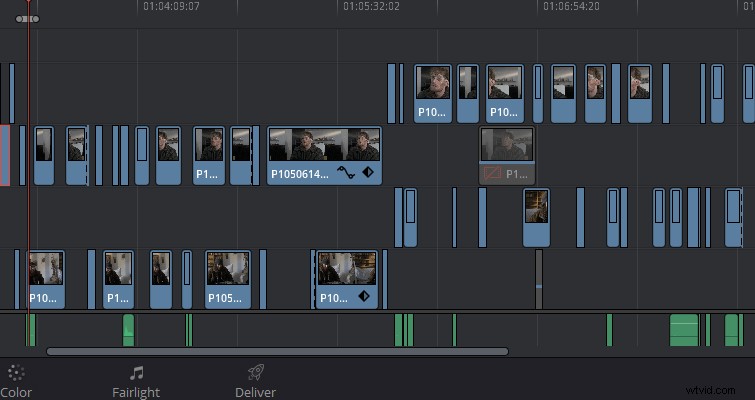
Na:
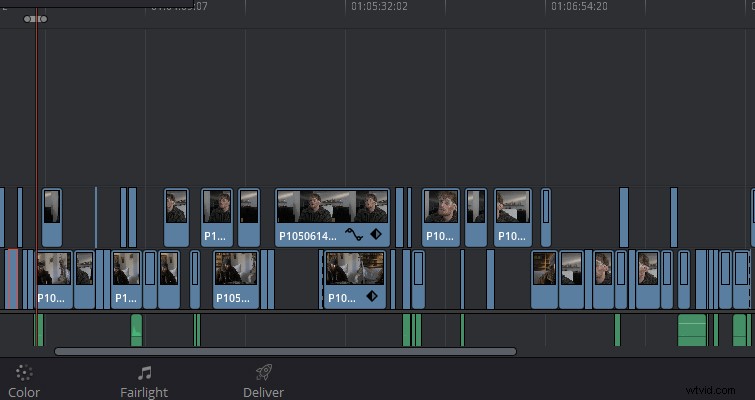
Zoals ik al zei, zit de update boordevol nieuwe functies, en dit zijn slechts een handvol die je kunt vinden op de bewerkingspagina. Zie de release-opmerkingen voor de volledige lijst met nieuwe functies of bekijk de onderstaande video van Blackmagic om enkele van de bovenstaande functies in actie te zien - en enkele van de nieuwe toevoegingen aan de audio- en kleurenpagina's.
Lewis McGregor is een gecertificeerde DaVinci Resolve-trainer.
